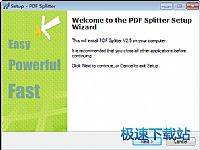PDF文档分割工具PDF Splitter安装教程
时间:2018-05-31 14:12:52 作者:Joe 浏览量:17
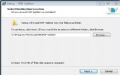
首先我们需要下载PDF Splitter,下载解压后双击“PDFSplitter.exe”出现安装界面:
- 进入下载

- PDF Splitter 5.1.0.55 共享版
大小:39 MB
日期:2018/5/31 14:40:40
环境:WinXP,Win7
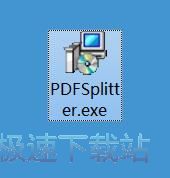
我们进入了PDF Splitter的安装向导。我们首先需要确定PDF Splitter的安装路径,安装程序有默认的安装路径:C:\Program Files\CoolUtils\PDF Splitter,安装PDF Splitter需要75.6MB的磁盘空间;
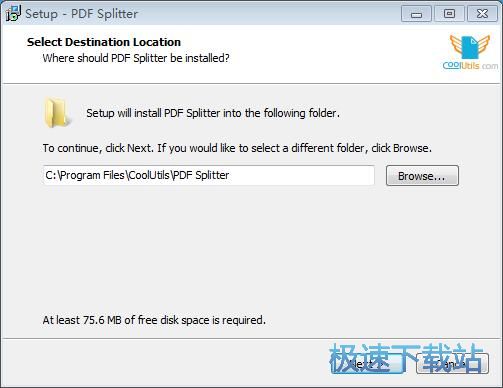
需要修改路径的朋友可以点击Browse浏览,选择需要安装的文件夹后,点击确定就可以修改安装路径了。点击Next下一步继续安装进程;
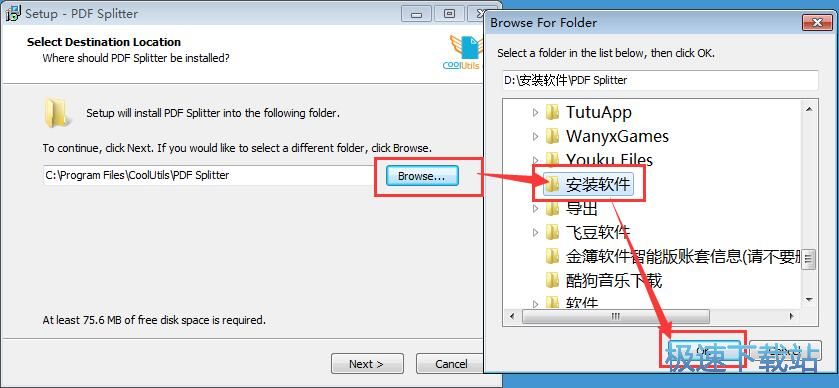
这一步需要我们确认PDF Splitter的开始菜单快捷方式存放的文件夹,点击浏览可以选择其他文件夹。这一项建议保留默认选项,无需修改。点击Next下一步继续安装进程;
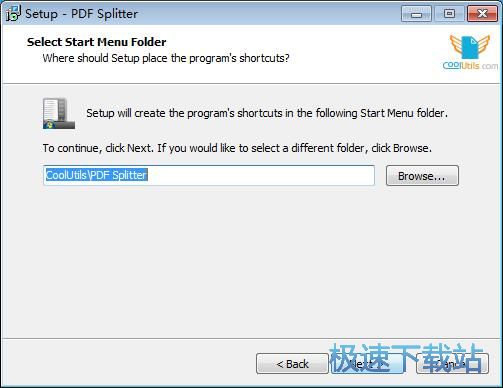
这一步是正式安装PDF Splitter前的比较后一个确认步骤,确认安装路径、开始菜单文件夹无误后,就可以点击Install安装将PDF Splitter安装到电脑上;
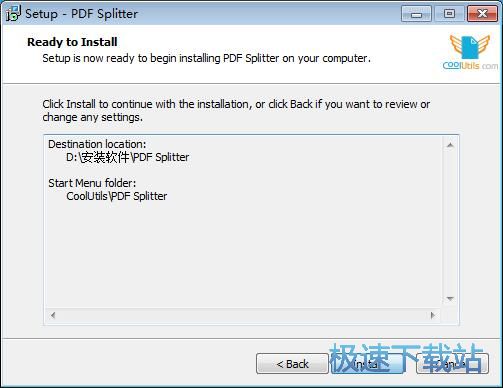
正在安装PDF Splitter,安装程序正在将PDF Splitter的文件安装到指定文件夹中。安装PDF Splitter可能需要几分钟的时间;
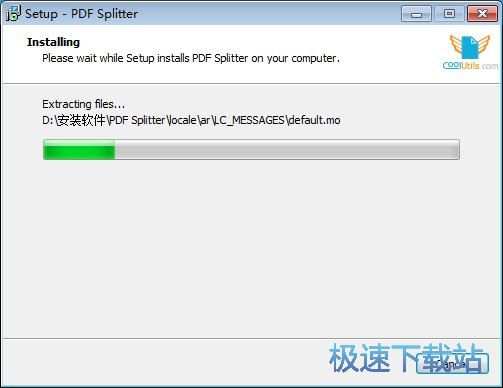
安装程序已经成功在您的电脑上安装了PDF Splitter。安装向导会提示安装完成。这里有一个勾选项,运行PDF Splitter。如果不需要执行,取消勾选即可。点击Finish完成即可退出安装向导。
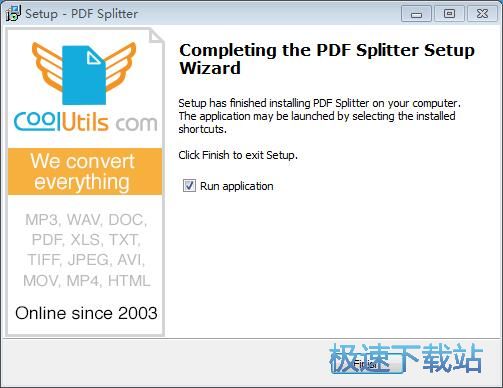
PDF Splitter的安装教程就讲解到这里,希望对你们有帮助,感谢你对极速下载站的支持!
PDF Splitter 5.1.0.55 共享版
- 软件性质:国外软件
- 授权方式:共享版
- 软件语言:英文
- 软件大小:39931 KB
- 下载次数:19270 次
- 更新时间:2019/3/30 15:54:58
- 运行平台:WinXP,Win7...
- 软件描述:PDF Splitter是一款新将几个页面结合成一个多页PDF文件的实用工具。P... [立即下载]
相关资讯
相关软件
- 怎么将网易云音乐缓存转换为MP3文件?
- 比特精灵下载BT种子BT电影教程
- 土豆聊天软件Potato Chat中文设置教程
- 怎么注册Potato Chat?土豆聊天注册账号教程...
- 浮云音频降噪软件对MP3降噪处理教程
- 英雄联盟官方助手登陆失败问题解决方法
- 蜜蜂剪辑添加视频特效教程
- 比特彗星下载BT种子电影教程
- 好图看看安装与卸载
- 豪迪QQ群发器发送好友使用方法介绍
- 生意专家教你如何做好短信营销
- 怎么使用有道云笔记APP收藏网页链接?
- 怎么在有道云笔记APP中添加文字笔记
- 怎么移除手机QQ导航栏中的QQ看点按钮?
- 怎么对PDF文档添加文字水印和图片水印?
- 批量向视频添加文字水印和图片水印教程
- APE Player播放APE音乐和转换格式教程
- 360桌面助手整理桌面图标及添加待办事项教程...
- Clavier Plus设置微信电脑版快捷键教程
- 易达精细进销存新增销售记录和商品信息教程...